Хронология Google Maps не работает? 6 способов исправить это
Будучи лучшим приложением для определения местоположения и навигации, Карты Google теперь доступны для каждого смартфона. Google Maps — это стандартное приложение для Android, которое предоставляет вам более быстрый и простой способ навигации по миру.
Приложение существует уже некоторое время и имеет много полезных функций. Одной из самых полезных функций Google Maps является временная шкала Google Maps. Хронология Google Maps — это функция, которая позволяет вам увидеть, где вы путешествовали в определенный день, месяц или год.
Эта функция требует только доступа к местоположению и автоматически отслеживает ваши недавно посещенные места. Хронология может быть полезна, если вы хотите проверить страны, туристические места, рестораны, города и другие места, которые вы уже посетили.
Мы обсуждаем временную шкалу Google Maps, потому что многие пользователи недавно заявили, что эта функция не работает. Пользователи сообщили, что Хронология Google Maps перестала работать на своих Android-смартфонах.
Программы для Windows, мобильные приложения, игры - ВСЁ БЕСПЛАТНО, в нашем закрытом телеграмм канале - Подписывайтесь:)
Почему перестала работать временная шкала Google Maps?
Если временная шкала Google Maps не работает, не паникуйте! Могут быть различные методы устранения проблемы, но сначала вам нужно знать фактическую причину.
Хронология Google Maps не обновляется или Работа — это в основном проблема со службами определения местоположения на вашем Android. Он может перестать работать, если разрешение на местоположение было отклонено.
Другими причинами, которые приводят к тому, что временная шкала Google Maps не работает, являются следующие:
- Временный сбой или ошибка в операционной системе.
- Поврежден кэш приложения Google Services.
- История местоположений была отключена.
- Включен режим экономии заряда батареи.
- Проблемы при установке Google Maps.
Как исправить неработающую временную шкалу Google Maps?
Поскольку трудно найти причину, по которой временная шкала Google Maps не работает на Android, вам необходимо следовать некоторым основным советам по устранению неполадок, чтобы решить эту проблему. Вот что вы можете сделать.
1. Перезагрузите телефон

Временная шкала Google Maps может не обновляться из-за временных системных сбоев и ошибок. Ошибки и сбои распространены на Android и могут также повлиять на службы определения местоположения.
Таким образом, если служба определения местоположения не запускается, временная шкала Google Maps не будет записывать посещенные вами места.
Итак, перезагрузите свой Android или iPhone, чтобы устранить ошибки и сбои, которые могут помешать работе временной шкалы Google Maps.
2. Убедитесь, что служба определения местоположения включена
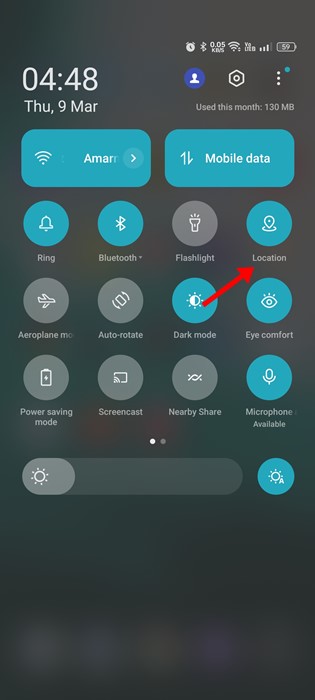
Карты Google зависят от работы служб GPS или определения местоположения вашего смартфона. Так что если Хронология Google Maps перестала обновляться из ниоткуда вам нужно проверить, не отключили ли вы GPS на своем смартфоне.
Довольно легко проверить, включены ли службы определения местоположения; сдвиньте шторку уведомлений и нажмите «Местоположение». Это активирует службы определения местоположения на вашем смартфоне.
3. Убедитесь, что история местоположений включена в Картах Google.
История местоположений — это то, почему вы видите места, которые вы посетили, на временной шкале Google Maps. Если история местоположений отключена в Картах Google, новые местоположения не будут обновляться на временной шкале.
Следовательно, вы должны убедиться, что история местоположений включена в вашем приложении Google Maps. Вот как включить историю местоположений на Картах Google.
1. Откройте приложение Google Maps на своем устройстве Android и коснитесь изображение профиля.

2. В появившемся меню выберите ‘Настройки‘.
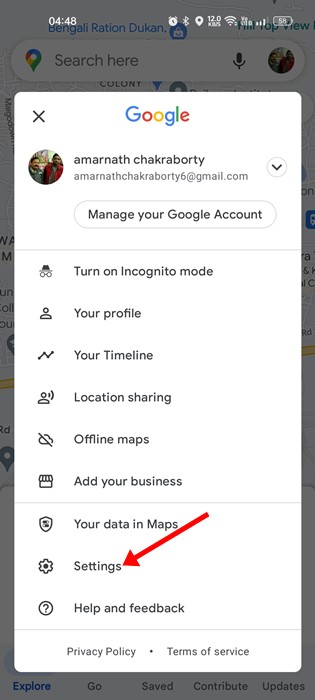
3. В настройках нажмите Личный контент.
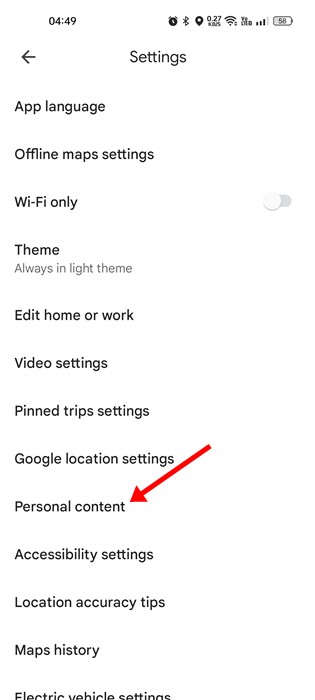
4. В Личном содержании нажмите История местоположений.
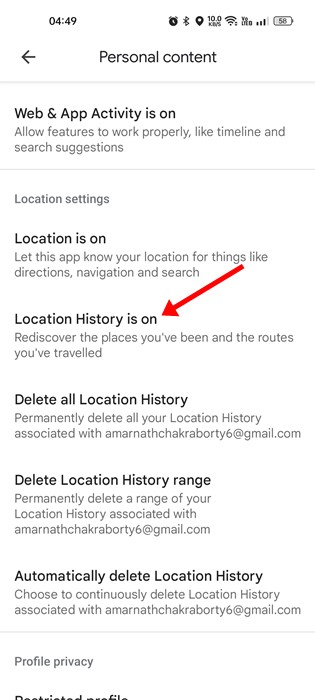
5. Затем в элементах управления «Активность» включите переключатель «История местоположений‘.
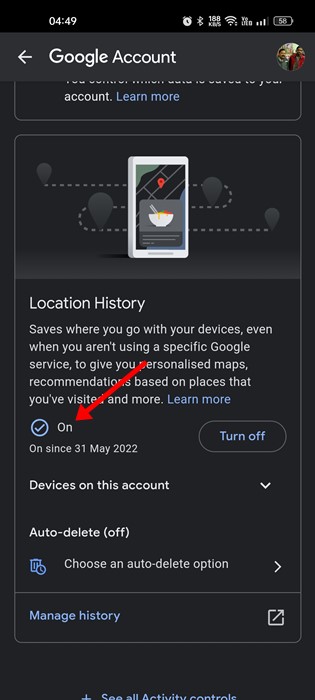
Вот и все! Вы можете включить историю местоположений в приложении Google Maps.
4. Разрешить фоновую активность для Google Maps
В последних версиях Android есть функция, которая автоматически отключает фоновую активность приложения, которую пользователь не использует какое-то время.
Скорее всего, фоновая активность для Карт Google была отключена на вашем смартфоне; следовательно, новые местоположения не отображаются на временной шкале Google Maps.
Вы можете исправить это, разрешив фоновую активность для приложения Google Maps. Вот что вам нужно сделать.
1. Сначала нажмите и удерживайте значок приложения Google Maps и выберите «Информация о приложении‘.
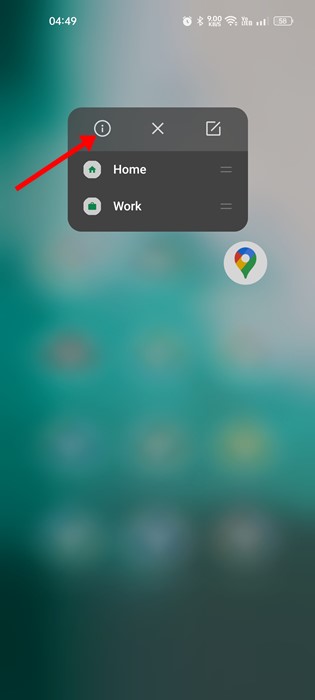
2. На экране информации о приложении нажмите Использование данных.
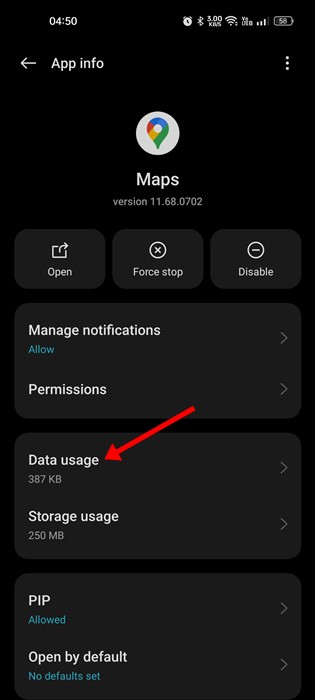
3. Затем на экране «Использование данных» включите переключатель «Фоновые данные‘.
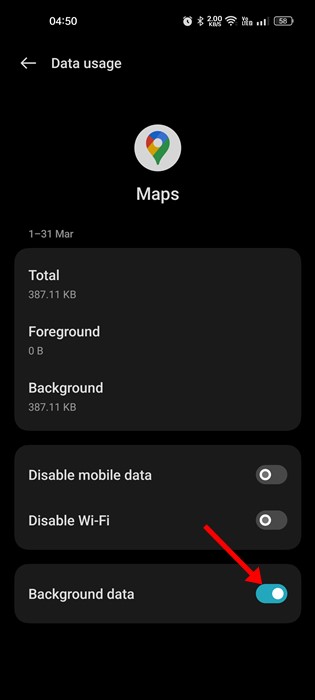
Вот и все! Вот как вы можете разрешить фоновые данные для приложения Google Maps.
5. Откалибруйте Карты Google на Android
Если временная шкала Google Maps не обновляется даже после выполнения всех методов, вам необходимо откалибровать приложение Google Maps. Вот что вам нужно сделать.
1. Откройте приложение «Настройки» на Android и выберите «Расположение‘.
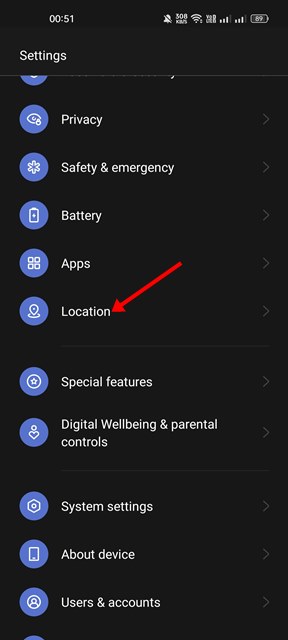
2. В разделе «Местоположение» убедитесь, что Сервисы определения местоположения включены.
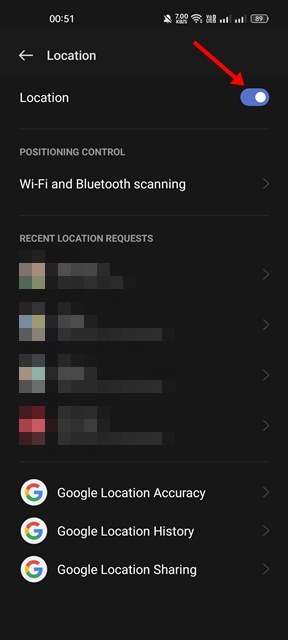
3. Затем прокрутите вниз и нажмите Точность местоположения Google.
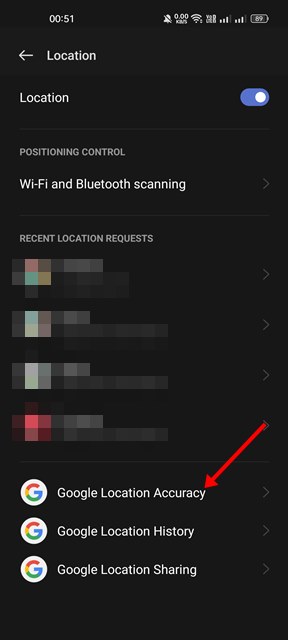
4. На экране Google Location Accuracy включите ‘Улучшить точность определения местоположения‘ переключать.
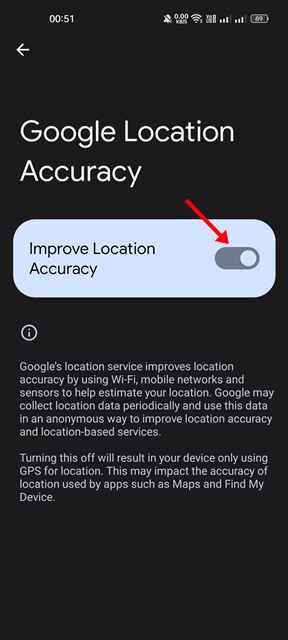
Вот и все! Вот как вы можете откалибровать Карты Google, чтобы исправить неработающую временную шкалу Карт Google.
6. Очистите кеш и данные сервисов Google Play.
Службы Google Play должны работать правильно, чтобы временная шкала Google Maps работала. Поврежденный кеш и файлы данных часто являются причиной того, что временная шкала Google Maps не обновляется.
Следовательно, вы также можете очистить кэш и данные сервисов Google Play. Вот шаги, которые вам нужно выполнить.
1. Сначала откройте приложение «Настройки» и выберите «Программы‘.
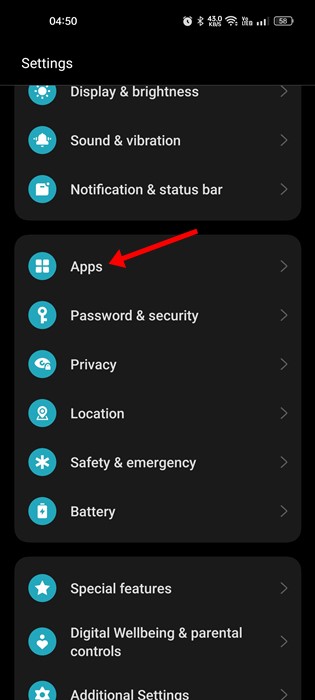
2. В приложениях выберите ‘Управление приложениями‘.
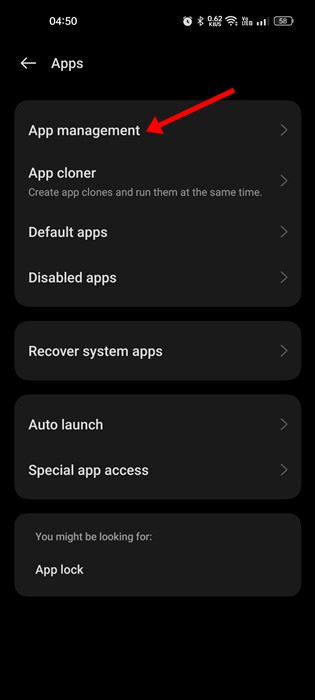
3. На экране управления приложениями найдите и коснитесь Сервисы Google Play.
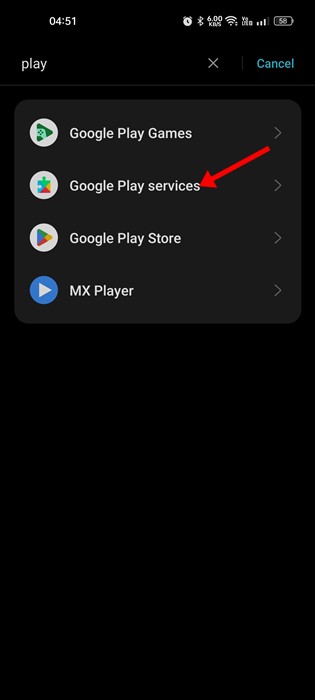
4. Затем нажмите на Использование хранилища вариант.
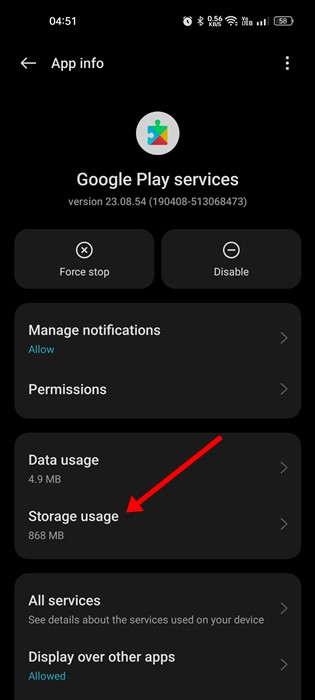
5. На следующем экране коснитесь значка Очистить кэш кнопку, а затем на Управление пространством > Удалить данные.
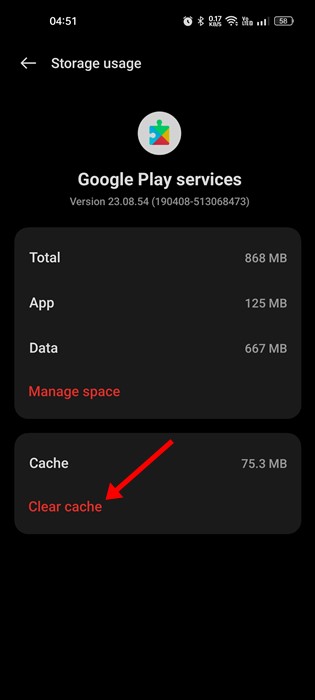
Вот и все! Вот как легко очистить кеш и файлы данных Google Play Services Android.
Помимо этих методов, вы должны убедиться, что и приложение Google Maps, и версия Android обновлены. Если вы следовали всем этим методам, Хронология Google Maps не работает. уже решен. Дайте нам знать в комментариях, если вам нужна дополнительная помощь по этой теме.
Программы для Windows, мобильные приложения, игры - ВСЁ БЕСПЛАТНО, в нашем закрытом телеграмм канале - Подписывайтесь:)





